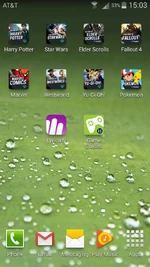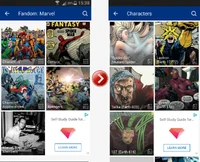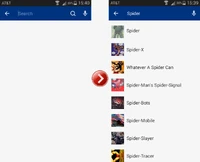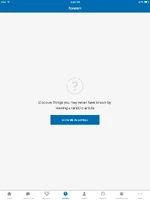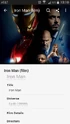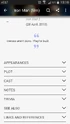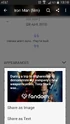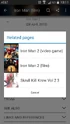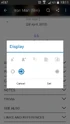K (Removing unsupported video) |
KKeine Bearbeitungszusammenfassung |
||
| Zeile 82: | Zeile 82: | ||
*[[w:c:de.c:Sprechstunde/Zusammenfassungen/13.01.2017|Sprechstundenzusammenfassung zum Thema „Apps“]] |
*[[w:c:de.c:Sprechstunde/Zusammenfassungen/13.01.2017|Sprechstundenzusammenfassung zum Thema „Apps“]] |
||
*[[Hilfe:Community-Apps für Administratoren]] |
*[[Hilfe:Community-Apps für Administratoren]] |
||
| − | |||
| − | ==FANDOM auf Mobilgeräten: Video-Tutorial== |
||
| − | |||
==Weitere Hilfe & Feedback== |
==Weitere Hilfe & Feedback== |
||
Version vom 14. Februar 2018, 19:42 Uhr
- Du bist Admin einer Community? Dann interessiert dich vielleicht Hilfe:Community-Apps für Administratoren.
Hast du gewusst, dass ungefähr die Hälfte der Besuche bei FANDOM von Mobilgeräten kommt? Deshalb bietet FANDOM iOS- und Android-Apps für individuelle Communitys an, um dir Inhalte mobil leichter zugänglich zu machen.
Was sind Community-Apps?
Community-Apps sind kostenlos und sowohl unter Android (4.1 und neuer) als auch iOS (9 und neuer) verfügbar. Sie gewähren einfacheren Zugriff auf Inhalte, die von euch erstellt sind! Community-Apps sind optimiert für Mobilgeräte um das Lesen, Navigieren und Erforschen eurer Community unkomplizierter zu machen.
Man kann die App für deine Community entweder im Google Play Store, oder im Apple Store kostenlos herunterladen.
Was siehst du zuerst?
Nachdem du die App heruntergeladen hast und sie zum ersten Mal startest, sieht du einen kurzen Überblick dazu, welche Funktionen dir die App bietet. Danach kommst du zur Startseite. Ganz oben auf der Startseite ist die Navigationsleiste, wo du direkt nach bestimmten Inhalten suchen kannst. Auf Android-Geräten findest du hier zusätzlich das App-Menü, wo du deine Einstellung ändern, andere FANDOM-Communitys entdecken oder die App Freunden weiterempfehlen kannst.
Unter der Navigationsleiste findest du eine Slideshow mit besonders beliebten oder aktuellen Inhalten der Community, die deren Admins für dich gesammelt haben. Unter der Slideshow siehst du, wie viele Seiten, Bilder und Videos diese Community. Den Rest der Hauptseite nehmen die eigentlichen Wiki-Inhalte ein, gruppiert nach Kategorien, damit du die Inhalte leichter navigieren kannst. Auch diese sind extra von den Admins zusammengestellt.
Falls die Community Diskussionen aktiviert hat, sieht du zudem einen Link dorthin und eine Vorschau aktueller Beiträge. Zuletzt findest du einen automatisch generierten Feed besonders beliebter Artikel und Kategorien, sowie eine Liste der meist gesehenen Videos.
Die richtigen Inhalte finden
In jeder Community-App sind die Inhalte nach Kategorien sortiert und dementsprechend auf der Startseite angezeigt. Alle Artikel, Bilder und Videos kommen von dem Wiki, auf dem die App aufbaut (meist aufrufbar unter appname.wikia.com). Welche Inhalte du unter welcher Kategorie auf der Hauptseite siehst wird von den Admins der Community bestimmt.
Mit Hilfe der Navigationsleiste kannst du zwischen verschiedenen Bereichen hin und her springen.
Hier findest du Links zu
- der Startseite der App
- Diskussionen - sofern die Community diese aktiviert hat
- Artikel, die gerade beliebt oder empfohlen sind. Hier kannst du dir auch einen Artikel nach dem Zufallsprinzip anzeigen lassen.
- Videos, sortiert nach Trends, Datum und Beliebtheit
- FANDOM News-Artikel (nur auf bestimmten Communitys verfügbar)
Hier findest du Links zu
- der Startseite der App
- Diskussionen - sofern die Community diese aktiviert hat
- FANDOM News-Artikel (nur auf bestimmten Communitys verfügbar)
- der "Zufällig"-Funktion, mit der du neue Artikel entdecken kannst
- deinem App-Profil, das sich von deinem Wiki-Profil unterscheidet
- deinem Verlauf, wo du Artikel findest, die du dir zuvor angeschaut hast
- anderen FANDOM-Communitys, die du über ihre Apps erforschen kannst
- Videos, sortiert nach Trends, Datum und Beliebtheit
- deinen App-Einstellungen
Artikel suchen
Es gibt verschiedene Möglichkeiten, wie du nach Inhalten suchen kannst.
- Nach Kategorie - Von der Startseite aus kannst du dich durch die Kategorien und Unter-Kategorien hindurchtippen, bis du an der richtigen Stelle angekommen bist. Wenn du zum Beispiel nach einer bestimmten Person in einer TV-Serie suchst, kannst du bei der allgemeinen Kategorie "Charaktere" anfangen, die Unter-Kategorie "Bösewichte" auswählen, und dann unter "weibliche Bösewichte" genau diejenige finden, die du suchst.
- Mit der Suche - wenn du schon genau weißt, welche Informationen du brauchst, kannst du mit der Suchfunktion in der Navigationsleiste den richtigen Artikel direkt ansteuern.
- Per Zufall - Lass dir einen beliebigen Artikel auf gut Glück anzeigen.
- Wenn du Admin in einer Community bist und gerne wissen möchtest, wie du die Inhalte deiner Community auf der mobilen Startseite ordnen kannst, dann lies bitte Hilfe:Mobile Hauptseite!
Auf der Artikelseite
Jeder Artikel verfügt über eine Leiste mit mehreren Optionen. Auf Android-Geräten befindet sich diese über, auf Apple-Geräten unter dem Inhaltsfenster.
- Inhaltsfenster - Artikelseiten könnten aus Text, Videos, Artikeln, Tabellen oder einer Kombination davon bestehen. Jeder Artikel ist von Mitgliedern des Wikis erstellt.
- Optionenleiste oben oder unten - Die Leiste enthält die Funktionen Suche, Inhalte teilen und mehr:
- Android: Der Menü-Button öffnet eine Liste mit weiteren Optionen. "Verwandte Seiten" zeigt eine Liste von Artikeln mit ähnlichem Thema. Meist sind es andere Artikel in der selben Kategorie. "Abschnitte" zeigt das Inhaltsverzeichnis der Seite an und lässt dich zu den einzelnen Absätzen springen. "Anzeigeoptionen" enthält Möglichkeiten zum Ändern der Schriftgröße, Hintergrundfarbe, Helligkeit und mehr. Damit kannst du die Seite so anschauen, wie es dir am besten passt.
- iOS: Unten rechts findest du die Anzeigeoptionen. Hier kannst du Schriftgröße, Hintergrundfarbe, Helligkeit und mehr anpassen. Der Button gleich daneben öffnet eine Liste verwandter Artikel zur weiteren Lektüre.
Diskussionen und Profile
In vielen Community Apps findest du neben Artikeln auch Diskussionen. Darüber können die App-Nutzer und Desktop-Nutzer sich über das Thema und die Inhalte der Community austauschen.
Um sich in den Diskussionen zu beteiligen, müssen App-Nutzer angemeldet sein. Nach der Anmeldung können sie ein Profilfoto hochladen und einen Vorstellungstext eingeben. Dieses Profilfoto und der Vorstellungstext ist dann in allen Community-Apps von FANDOM sichtbar und kann auch im oberen Abschnitt des Nutzerprofils im Browser gelesen werden.
Siehe auch
- Das gibt es Neues in der aktuellen App-Version
- Sprechstundenzusammenfassung zum Thema „Apps“
- Hilfe:Community-Apps für Administratoren
Weitere Hilfe & Feedback
- Ein Stichwortverzeichnis zu verschiedensten Hilfeseiten findest du auf Hilfe:Index.
- Einen geordneten Einstieg zur Hilfe gibt es auf der Seite Hilfe:Übersicht.
- Fragen an andere Benutzer kannst du in den Diskussionen des Community-Wikis stellen.
- Anmerkungen zu dieser Hilfeseite kannst du auf der dazugehörigen Diskussionsseite hinterlassen.
- Um Fehler zu melden, kontaktiere bitte einen Ansprechpartner oder nutze das entsprechende Kontaktformular.